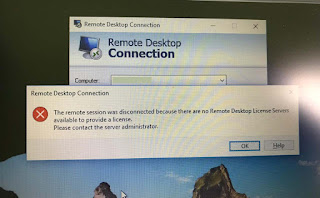Solusi Error Remote Lecensi Server Availeble to Provide a License
Senin, 24 Juni 2019
Solusi Error Remote Lecensi Server Availeble to Provide a License - Bagi para pekerja di dunia IT remote dekstop sangat bermanfaat dan juga dapat membantu dalam melakukan berbagai aktivitas troubleshooting jaringan baik itu komputer problem dan problem aplikasi di komputer yang lokasinya sangat jauh dari lokasi office, sehingga dapat menghemat waktu serta tenaga.
Namun jika server atau mungkin user yang akan kita remote ternyata gagal atau tidak bisa diremote itu akan menjadi masalah untuk para pekerja IT, karena harus mengeluarkan tenaga ekstra serta waktu yang lebih lama, oleh karena itu sobat harus tau solusi dari masalah yang berkaitan dengan remote dekstop.
Beberapa error remote dokstop antara lain :
- An Authentication Error Has Occurred the Function Requested is Not Supported
- The remote computer requires Network Level Authentication
- Remote DekstopLicense Server available to provide a license. Please contact the server admnistrator
Sobat mengalami masalah pada saat remote dekstop salah satu server dengan OS Windows Server 2012 R2 atau 2016 R2 dengan error seperti berikut? "The Remote Session was disconnected becaouse there are no Remote DekstopLicense Server available to provide a license. Please contact the server admnistrator."
Saya juga pernah mengalami hal yang sama sehingga membuat saya bingung sendiri untuk mencari solusinya, namun dari hasil googling dan mencoba akhirnya saya menemukan cara yang bisa mengatasi masalah Error Remote Lecensi Server Availeble to Provide a License pada windows server 2012 R2 saya, biarpun awalnya harus melakukan translate terlebih dahulu, karena banyak tutorial terkait Error Remote Lecensi Server Availeble to Provide a License yang di share dengan bahasa inggris.
Melalui artikel saya kali ini akan mencoba memandu sobat untuk mencari solusi Error Remote Lecensi Server Availeble to Provide a License pada windows server 2012 R2 / 2106 R2. Langsung saja sobat simak beberapa tahapan yang harus sobat ikuti dan lakukan.
Cara Memperbaiki Error Remote Lecensi Server Availeble to Provide a License :
- Silahkan buka komputer server yang tidak bisa diremote tadi, dan silahkan lakukan pengecekan Add Roles an Features di Aplikasi Server Manager bawaan dari Windows Server 2016 atau 2012 R2. Next aj cari list dengan nama nama Remote, kemudian silahkan cari yang ada tulisannya Remote Dekstop License, kalau belum tercentang silahkan centang dan install
- langkah berikutnya adalah melakukan enable Remote Mode License pada menu Group Policy Server, caranya silahkan masuk ke Aplikasi Run => ketik "gpedit.msc" tanpa tanda petik.
- Setelah itu akan muncul menu Group Policy dan silahkan Masuk ke Computer Configuration \ Administrative Templates \ Windows Components \ Remote Dekstop Services \ Remote Dekstop Session Host \ Licensing silahkan ubah enable pada Remote Dekstop Licensing Mode
- Setelah berubah enable silahkan closed semua aplikasi yang sudah sobat buka.
- Lakukan restart komputer server dan tunggu hingga proses restar selesai.
- Proses enable Error Remote Lecensi Server Availeble to Provide a License selesai dan silahkan coba remote kembali
- Jika masih mengalami kesulitan silahkan simak tutorial video berikut ini :
Jika ada yang kesulitan atau belum bisa mengatasi Error Remote Lecensi Server Availeble to Provide a License silahkan tonton video tutorial yang saya buat di atas, jangan lupa subscribe komen dan like ya supaya dapat terus lancar channel dan juga sharing artikelnya.